Используйте QR-коды для регистрации на мероприятия, ссылки на контент или URL-адреса
Добавление QR-кода в ваши электронные письма — это удобный способ дать ссылку на ключевую информацию и повысить взаимодействие с клиентами. Вы можете использовать QR-коды, чтобы позволить получателям электронной почты зарегистрироваться на мероприятие, или использовать код для ссылки на опрос, файл или определенный URL-адрес. Вы даже можете подключить QR-код для триггера цикла взаимодействия, что позволит вам использовать динамические данные этого триггера для получения подробной информации о событии и персонализированных кодах регистрации.
Добавление ссылки на URL-адрес, опрос или файл через QR-код
Вы можете добавить QR-код для создания ссылки на различные источники информации всего за несколько шагов:
Создайте электронное письмо в конструкторе сообщений электронной почты.
Откройте панель Элементы и перетащите элемент "QR-код" в свое электронное письмо.
В области Изменить QR-код выберите раскрывающийся список Ссылка на и выберите объект для вашей ссылки через QR-код. При создании ссылки на файл или видео вы можете либо загрузить новый файл, либо создать ссылку на существующий медиафайл в вашей библиотеке ресурсов.
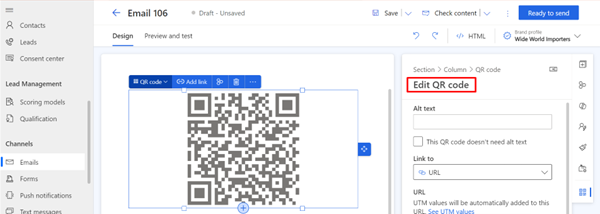
Используя параметры в области Изменить QR-код, вы можете дополнительно настроить размер, выравнивание и расстояние между границами QR-кода. Вы также можете включить отслеживание использования получателей.
Добавление ссылки регистрации на мероприятие с помощью QR-кода
Используя QR-коды для мероприятий, вы можете обеспечить выполнение следующих задач:
Создание ссылки на важные сведения о мероприятии, включая персонализированную информацию, полученную с помощью триггера, например:
- Имя получателя.
- Дата и время мероприятия.
- Сведения о месте.
- Конкретные инструкции или дополнительная информация.
Ускорение процесса регистрации прибытия:
- Персонализированный QR-код — это эффективный способ регистрации прибытия на мероприятие для участников.
- Организаторы мероприятий могут использовать сканеры QR-кодов или мобильные приложения для простой проверки регистрации. Это позволяет сократить время и ресурсы, традиционно необходимые для ручной регистрации.
Настройте функциональность QR-кода для различных сценариев мероприятий.
- Например, если существуют разные типы мероприятий или одно и то же мероприятие проходит несколько раз, QR-код можно адаптировать для добавления конкретных сведений, связанных с каждым случаем.
Чтобы создать ссылку на мероприятие, необходимо сначала создать мероприятие. После создания мероприятия создайте электронное письмо и добавьте QR-код, как описано в предыдущих шагах. Параметры, которые вы выбираете для своего QR-кода, зависят от того, хотите ли вы связать его с конкретным мероприятием или хотите использовать триггер для предоставления сведений о мероприятии для QR-кода.
Привязка QR-кода к конкретному мероприятию
Чтобы создать ссылку на конкретное мероприятие:
- Выберите QR-код и откройте область Изменить QR-код.
- В раскрывающемся списке Ссылка на выберите Код регистрации мероприятия.
- В раскрывающемся списке Выбрать мероприятие/регистрацию мероприятия выберите Конкретное мероприятие.
- В поле поиска под раскрывающимся списком найдите мероприятие, для которого вы хотите создать ссылку.
Важно
При использовании QR-кода для ссылки на определенное мероприятие QR-код предоставляет только ИД регистрации. Чтобы реализовать функции проверки, регистрации и отметок о прибытии, организаторам мероприятий необходимо выполнить индивидуальную разработку. Один из способов сделать это — создать приложение для смартфона.
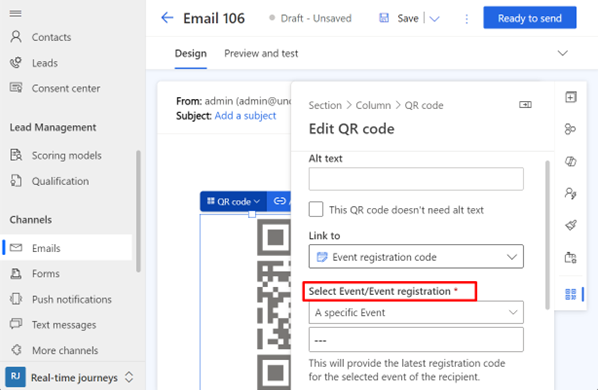
Использование атрибутов триггера для указания сведений о мероприятии
Вы можете использовать триггер в качестве источника данных для динамических данных для подробностей о мероприятии, включая QR-код, который показывает персональный регистрационный код для получателя, что позволяет ускорить регистрацию прибытия. Чтобы создать через QR-код ссылку на персонализированный динамический код регистрации, выполните следующие действия:
- Выберите QR-код и откройте область Изменить QR-код.
- В раскрывающемся списке Ссылка на выберите Код регистрации мероприятия.
- В раскрывающемся списке Выбрать мероприятие/регистрацию мероприятия выберите Из другого источника.
- В раскрывающемся списке Выбрать атрибут выберите источник данных, на который нужно создать ссылку.
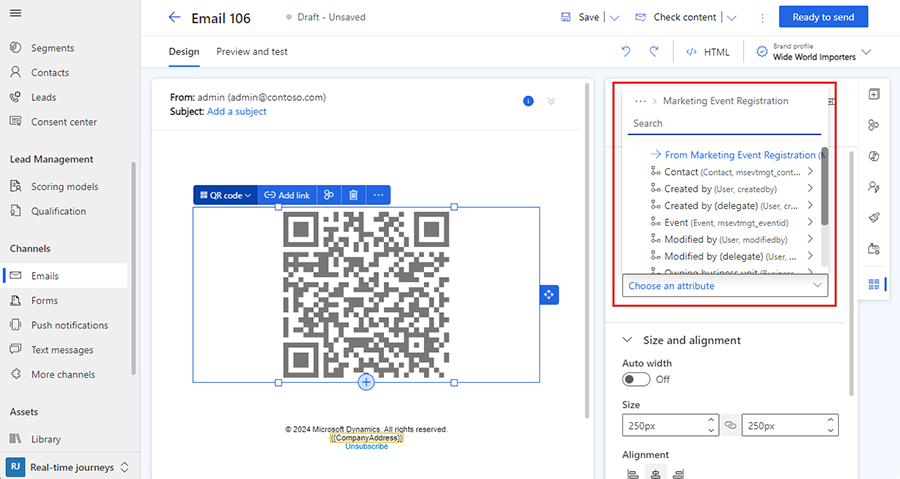
Рекомендуется протестировать свою электронную почту, отправив предварительную версию письма себе или коллеге.
Интеграция QR-кодов в электронные письма, связанные с мероприятиями, которая основана на активации циклов взаимодействий и динамических данных, не только улучшает персонализацию, но и значительно повышает эффективность управления мероприятиями, особенно процесса регистрации.